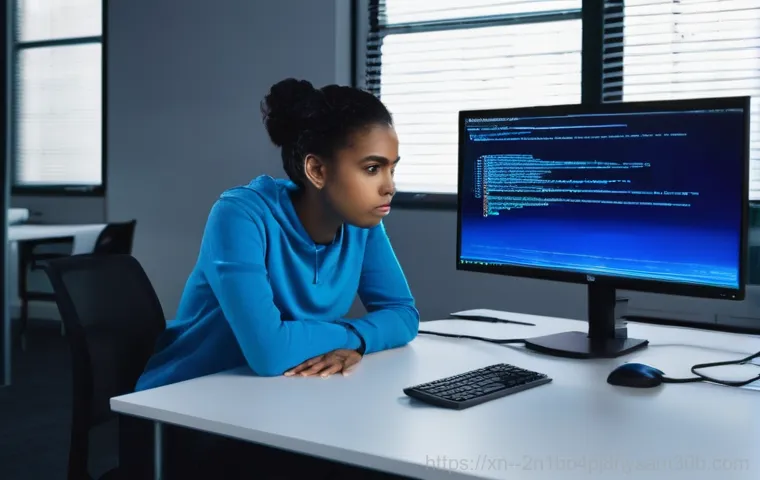컴퓨터가 갑자기 파란 화면으로 변하면서 온몸의 전율을 흐르게 만드는 그 이름, 바로 블루스크린! 특히 ‘KERNEL_SECURITY_CHECK_FAILURE’라는 메시지를 보면 더욱 당황스러울 수밖에 없죠. 시스템의 핵심적인 부분이 문제가 생겼다는 신호라서 ‘이대로 컴퓨터가 망가지는 건 아닐까?’ 하는 불안감에 휩싸이기도 합니다.
사실 이 오류는 윈도우 운영체제에서 시스템 파일 검사 중 심각한 이상이 감지되었을 때 나타나는 블루스크린 메시지인데요. 오래된 드라이버나 호환되지 않는 드라이버 충돌부터, 중요한 시스템 파일 손상, 심지어는 하드웨어 자체의 문제까지 다양한 원인으로 발생할 수 있답니다.
최근 윈도우 11 업데이트 과정에서 예기치 않게 발생하는 경우도 늘고 있어서, 많은 분들이 이 문제로 골머리를 앓고 계실 거예요. 하지만 너무 걱정 마세요! 우리가 사용하는 컴퓨터는 생각보다 강하고, 대부분의 문제는 해결할 방법이 분명히 존재합니다.
제가 직접 겪어보고 얻은 경험과 최신 정보들을 바탕으로, 이 지긋지긋한 오류를 해결하고 소중한 컴퓨터를 다시 정상으로 되돌릴 수 있는 방법들을 꼼꼼하게 알려드릴게요. 블루스크린과의 전쟁, 이제 제가 확실히 도와드리겠습니다! 정확하게 알아보도록 할게요!
드라이버, 이 작은 거인이 문제의 주범일 수 있어요

오래된 드라이버가 일으키는 심각한 충돌
컴퓨터 부품들이 제 역할을 하려면 각 부품을 제어하는 ‘드라이버’라는 소프트웨어가 꼭 필요해요. 그런데 이 드라이버가 오래되거나, 현재 윈도우 버전과 제대로 호환되지 않으면 시스템에 치명적인 오류를 일으킬 수 있답니다. 특히 그래픽카드 드라이버나 메인보드 칩셋 드라이버 같은 핵심 드라이버에서 문제가 발생하면, ‘KERNEL_SECURITY_CHECK_FAILURE’ 블루스크린이 나타날 확률이 정말 높아요.
제가 직접 겪어본 바로는, 최신 게임을 설치하고 나서 그래픽 드라이버 업데이트를 미루다가 갑자기 파란 화면을 마주한 적이 여러 번 있었어요. 그때마다 ‘아, 또 드라이버구나!’ 싶었죠. 최신 드라이버가 꼭 좋은 것만은 아니지만, 최소한 윈도우 업데이트나 사용 중인 소프트웨어 버전과 맞춰주는 것이 중요해요.
제조사 홈페이지에 접속해서 최신 드라이버를 다운로드하고 설치해보세요. 이때, 기존 드라이버를 완전히 제거한 후 새로 설치하는 ‘클린 설치’ 방식을 사용하는 게 훨씬 안정적입니다. 혹시 최근에 특정 하드웨어를 추가하거나 드라이버를 업데이트한 후에 블루스크린이 발생했다면, 해당 드라이버를 이전 버전으로 되돌리거나 삭제해보는 것도 좋은 방법이에요.
장치 관리자에서 문제가 되는 장치를 찾아 ‘드라이버 롤백’ 기능을 사용하거나, 아예 제거하고 재부팅하면 윈도우가 기본 드라이버를 자동으로 설치해 주기도 합니다. 이 과정에서 한 번에 해결되는 경우가 의외로 많답니다.
새로운 드라이버 설치가 오히려 독이 될 때
가끔은 최신 드라이버가 아니라 특정 버전의 드라이버가 오히려 문제를 일으키기도 합니다. 특히 베타 버전이나 아직 안정화되지 않은 드라이버를 설치했을 때 이런 현상이 발생하곤 하죠. 저도 얼마 전 무심코 최신 버전의 그래픽 드라이버를 설치했다가, 게임 실행 중 자꾸 블루스크린이 뜨는 경험을 했어요.
알고 보니 해당 버전이 특정 게임과 충돌을 일으키는 버그가 있었던 거죠. 이런 경우에는 이전 버전의 드라이버를 다시 설치하는 것이 해결책이 될 수 있습니다. 드라이버를 다운로드할 때는 공식 제조사 웹사이트를 이용하는 것이 가장 안전하고 확실한 방법이에요.
간혹 비공식 경로로 드라이버를 받거나, 검증되지 않은 드라이버 업데이트 프로그램을 사용하다가 악성코드에 감염되거나 시스템 파일이 손상되는 경우도 있으니 꼭 주의해야 합니다. 내 컴퓨터의 운영체제 버전과 비트(32 비트/64 비트)에 맞는 드라이버를 정확하게 선택하는 것도 잊지 마세요.
작은 드라이버 하나가 시스템 전체의 안정성을 좌우할 수 있다는 사실을 항상 기억해야 합니다.
시스템 파일의 무결성을 지키는 방법
손상된 시스템 파일을 찾아내고 복구하기
윈도우 운영체제는 수많은 시스템 파일로 이루어져 있습니다. 이 파일들 중 단 하나라도 손상되거나 변조되면 ‘KERNEL_SECURITY_CHECK_FAILURE’와 같은 심각한 오류가 발생할 수 있죠. 바이러스 감염, 갑작스러운 전원 차단, 디스크 오류 등 여러 가지 원인으로 시스템 파일이 손상될 수 있는데, 이때 윈도우 자체의 도구를 활용해서 문제를 해결할 수 있습니다.
저는 블루스크린이 떴을 때 가장 먼저 시도하는 방법 중 하나가 바로 이 시스템 파일 검사예요. 명령어 프롬프트(관리자 권한)를 열고 ‘sfc /scannow’를 입력하면 윈도우가 스스로 시스템 파일의 무결성을 검사하고 손상된 파일을 발견하면 자동으로 복구해줍니다. 이 과정은 시간이 다소 걸릴 수 있지만, 컴퓨터를 안정화하는 데 정말 큰 도움이 되니 꼭 한 번 해보시길 권장해요.
저도 예전에 이 명령어로 꽤 많은 문제를 해결했답니다. 마치 의사가 환자의 상태를 진단하고 치료하는 과정과 비슷하다고 보시면 돼요.
더 강력한 윈도우 이미지 복구 기술, DISM
‘sfc /scannow’만으로는 해결되지 않는 심각한 시스템 파일 손상이 있을 때는 DISM(Deployment Image Servicing and Management) 도구를 사용해볼 차례입니다. DISM은 윈도우 이미지 자체를 복구하는 강력한 도구로, sfc 명령어가 해결하지 못하는 문제를 해결하는 데 효과적이에요.
이건 마치 컴퓨터의 뼈대 자체를 다시 튼튼하게 만드는 작업이라고 생각하시면 됩니다. 마찬가지로 관리자 권한으로 명령어 프롬프트를 열고 ‘DISM /Online /Cleanup-Image /RestoreHealth’ 명령어를 입력하면 됩니다. 이 작업 역시 시간이 꽤 걸리고, 인터넷 연결이 필요할 수 있어요.
윈도우 업데이트 파일 등을 참조해서 손상된 시스템 파일을 복구하기 때문이죠. 저의 경험상, 윈도우가 심하게 버벅거리거나 알 수 없는 오류가 계속 발생할 때 이 명령어를 사용하면 거짓말처럼 안정성을 되찾는 경우가 많았습니다. 이 두 가지 명령어를 통해 시스템 파일 문제를 해결하고 나면, 컴퓨터가 훨씬 가벼워지고 오류 발생 빈도도 현저히 줄어드는 것을 체감하실 수 있을 거예요.
메모리 상태, 한번 체크해봐야 할 때
윈도우 메모리 진단 도구로 이상 감지하기
컴퓨터의 ‘기억력’을 담당하는 부품, 바로 램(RAM)입니다. 램에 문제가 생기면 컴퓨터는 데이터를 제대로 처리하지 못하고 오작동을 일으키기 쉬운데요, ‘KERNEL_SECURITY_CHECK_FAILURE’ 블루스크린도 메모리 문제에서 비롯되는 경우가 꽤 많습니다. 저도 과거에 종종 블루스크린이 뜨는 원인을 찾다가 램 불량으로 진단받았던 적이 있어요.
이때 활용할 수 있는 것이 바로 윈도우에 기본으로 내장된 ‘윈도우 메모리 진단’ 도구입니다. 시작 메뉴에서 ‘메모리 진단’을 검색해서 실행하면, 컴퓨터를 재시작하면서 램을 꼼꼼하게 검사해줍니다. 이 검사는 몇 분에서 길게는 몇십 분까지 걸릴 수 있지만, 잠재적인 메모리 문제를 파악하는 데 아주 효과적이죠.
저 같은 경우, 검사 결과 ‘메모리에 오류가 있습니다’라는 메시지가 떠서 램을 교체했더니 블루스크린이 싹 사라졌던 경험이 있습니다. 혹시 검사 결과 오류가 발견된다면, 램을 교체하는 것을 심각하게 고려해보셔야 합니다.
물리적인 램 재장착 및 교체의 필요성
메모리 진단 도구로 문제가 발견되지 않더라도, 물리적으로 램이 제대로 장착되지 않았거나 접촉 불량일 때도 오류가 발생할 수 있습니다. 컴퓨터 본체를 열고 램을 꽂은 슬롯을 확인해보세요. 램을 빼냈다가 다시 단단히 고정해서 꽂아보는 것만으로도 문제가 해결되는 경우가 생각보다 많습니다.
마치 건전지가 헐거울 때 다시 꽉 눌러주는 것과 비슷하다고 할까요? 특히 램 슬롯이 두 개 이상일 경우, 하나의 램만 꽂아서 부팅해보거나, 램을 서로 바꿔 꽂아보는 방식으로 어느 램이나 슬롯에 문제가 있는지 직접 테스트해볼 수도 있습니다. 만약 여러 개의 램을 사용하고 있다면, 하나씩 번갈아 가며 테스트하여 어떤 램이 문제인지 특정할 수 있습니다.
제가 직접 해보니, 램을 재장착하는 과정에서 먼지가 많아서 접촉 불량이 생기는 경우도 있었어요. 에어 스프레이 등으로 슬롯 내부를 청소해주는 것도 좋은 방법입니다. 램은 소모품이기도 하므로, 오래 사용했다면 새로운 램으로 교체하는 것이 장기적으로 컴퓨터 안정성을 높이는 데 도움이 됩니다.
하드웨어 점검, 혹시 눈에 보이지 않는 문제가?
저장 장치(SSD/HDD)의 건강 상태 확인하기
컴퓨터가 사용하는 모든 파일은 저장 장치, 즉 SSD나 HDD에 보관됩니다. 만약 이 저장 장치 자체에 문제가 생기면, 시스템이 중요한 파일을 읽거나 쓰는 과정에서 오류가 발생하고, 이것이 ‘KERNEL_SECURITY_CHECK_FAILURE’로 이어질 수 있습니다.
특히 오래된 HDD의 경우, 물리적인 손상이나 배드 섹터가 발생하기 쉬워요. SSD도 수명이 다해가면 읽기/쓰기 속도가 저하되거나 오류를 일으킬 수 있습니다. 저는 블루스크린이 떴을 때, 드라이버와 시스템 파일 다음으로 저장 장치 건강을 확인하곤 합니다.
크리스탈디스크인포(CrystalDiskInfo)와 같은 무료 프로그램을 사용하면 내 SSD나 HDD의 건강 상태를 한눈에 파악할 수 있어요. ‘주의’나 ‘나쁨’으로 표시된다면, 중요한 데이터를 백업하고 새로운 저장 장치로 교체하는 것을 심각하게 고려해야 합니다. 저장 장치 문제는 단순히 블루스크린뿐만 아니라 컴퓨터 전반의 속도 저하나 데이터 손실로 이어질 수 있으니 꼭 미리미리 확인하는 습관을 들이는 게 좋습니다.
컴퓨터 과열, 생각보다 위험한 신호
컴퓨터 내부의 열은 부품에 치명적일 수 있습니다. CPU나 그래픽카드 같은 주요 부품들이 과도하게 뜨거워지면, 스스로 손상을 막기 위해 성능을 강제로 낮추거나 아예 시스템을 멈춰버리기도 하는데, 이것이 바로 블루스크린의 원인이 될 수 있습니다. 저도 여름철에 게임을 오래 하다가 컴퓨터가 너무 뜨거워져서 블루스크린을 겪었던 적이 있어요.
이때는 주로 CPU 팬이나 케이스 팬, 그래픽카드 팬 등이 제대로 작동하는지 확인해야 합니다. 팬에 먼지가 너무 많이 쌓여 있다면 공기 흐름을 방해해서 냉각 성능을 떨어뜨립니다. 정기적으로 컴퓨터 내부를 청소해서 먼지를 제거해주는 것만으로도 과열 문제를 크게 줄일 수 있어요.
또한, CPU 쿨러의 서멀구리스가 오래되어 굳었을 경우에도 냉각 성능이 저하될 수 있으니, 필요하다면 재도포를 고려해보는 것도 좋은 방법입니다. hwinfo 와 같은 프로그램을 사용하면 CPU나 그래픽카드 온도를 실시간으로 모니터링할 수 있으니, 평소에도 온도를 체크하는 습관을 들이면 좋습니다.
알아두면 유용한 블루스크린 오류 코드들
블루스크린은 KERNEL_SECURITY_CHECK_FAILURE 외에도 다양한 오류 메시지를 표시하며 나타나는데요, 각 오류 코드는 문제의 종류를 짐작하는 중요한 단서가 됩니다. 대표적인 몇 가지 오류 코드들을 표로 정리해 보았으니, 혹시 다른 블루스크린을 만나게 되더라도 당황하지 않고 대처하는 데 도움이 될 거예요.
저도 이 오류 코드들을 알고 나서는 블루스크린이 떠도 ‘아, 이건 이런 문제겠구나’ 하고 대략적인 짐작을 할 수 있게 되었어요.
| 블루스크린 오류 코드 | 주요 원인 | 간단한 대처 방법 |
|---|---|---|
| 0x00000139 KERNEL_SECURITY_CHECK_FAILURE | 드라이버 문제, 시스템 파일 손상, 메모리 불량 | 드라이버 업데이트/롤백, SFC/DISM 실행, 메모리 진단 |
| 0x00000050 PAGE_FAULT_IN_NONPAGED_AREA | 메모리 불량, 드라이버 문제, SSD/HDD 오류 | 메모리 진단, 드라이버 확인, 저장 장치 건강 확인 |
| 0xC000021A STATUS_SYSTEM_PROCESS_TERMINATED | 시스템 파일 손상, 타사 프로그램 충돌, 윈도우 업데이트 오류 | SFC/DISM 실행, 최근 설치 프로그램 제거, 시스템 복원 |
| 0x0000003B SYSTEM_SERVICE_EXCEPTION | 드라이버 문제 (특히 그래픽), 시스템 서비스 충돌 | 드라이버 업데이트, 윈도우 업데이트, 충돌 프로그램 확인 |
| 0x0000001A MEMORY_MANAGEMENT | 메모리 불량, 램 오버클럭 문제 | 메모리 진단, 램 재장착/교체, 오버클럭 해제 |
윈도우 업데이트와 시스템 복원, 의외의 해결책

최신 윈도우 업데이트의 중요성
마이크로소프트는 윈도우 운영체제의 안정성과 보안을 강화하기 위해 주기적으로 업데이트를 배포합니다. 이 업데이트에는 기존 버그 수정이나 새로운 드라이버 지원 등이 포함되어 있기 때문에, 업데이트를 미루다 보면 오히려 시스템 불안정의 원인이 될 수 있어요. 저도 가끔 업데이트를 귀찮아서 미루다가 알 수 없는 오류를 겪곤 했습니다.
하지만 업데이트를 하고 나면 거짓말처럼 문제가 해결되는 경우를 여러 번 경험했죠. 특히 ‘KERNEL_SECURITY_CHECK_FAILURE’ 오류는 윈도우 시스템의 핵심 보안 검사에서 발생하는 문제이기 때문에, 보안 관련 업데이트나 시스템 안정화 업데이트만으로도 해결될 가능성이 있습니다.
윈도우 설정에서 ‘업데이트 및 보안’ 항목으로 들어가 최신 업데이트가 있는지 확인하고, 있다면 꼭 설치해주세요. 물론 업데이트 도중 문제가 생길 수도 있지만, 대부분은 시스템의 안정성을 높이는 데 기여합니다. 중요한 건, 업데이트 전에는 혹시 모를 상황에 대비해 중요한 파일들을 백업해두는 습관을 들이는 것이 좋다는 점이에요.
문제 발생 전으로 돌아가는 시스템 복원
만약 최근에 어떤 프로그램을 설치하거나 설정을 변경한 후에 블루스크린이 발생했다면, 윈도우 ‘시스템 복원’ 기능을 활용해볼 수 있습니다. 시스템 복원은 컴퓨터의 시스템 파일을 문제 발생 이전 시점으로 되돌려주는 기능이에요. 마치 타임머신을 타고 과거로 돌아가는 것과 같다고 할까요?
제 경험상, 새로운 프로그램을 설치했는데 갑자기 컴퓨터가 이상해질 때 이 기능이 정말 유용했습니다. 윈도우는 중요한 업데이트나 프로그램 설치 시 자동으로 ‘복원 지점’을 생성해두는데, 이 복원 지점으로 시스템을 되돌리면 블루스크린의 원인이 되었던 변경 사항이 사라질 수 있습니다.
‘제어판’에서 ‘복구’를 검색해 ‘시스템 복원’을 실행하고, 문제가 없었던 시점의 복원 지점을 선택해주세요. 단, 시스템 복원은 개인 파일(문서, 사진 등)에는 영향을 주지 않지만, 복원 지점 이후에 설치된 프로그램이나 드라이버는 제거될 수 있으니 이 점은 미리 알아두시면 좋습니다.
만약 복원 지점이 없다면 아쉽지만 이 방법은 사용할 수 없어요.
보안 프로그램과 바이러스, 숨겨진 적들
백신 프로그램이 오히려 충돌을 일으킬 때
컴퓨터를 보호하기 위해 설치한 백신 프로그램이 때로는 시스템과 충돌을 일으켜 ‘KERNEL_SECURITY_CHECK_FAILURE’ 블루스크린의 원인이 되기도 합니다. 특히 여러 개의 백신 프로그램이 동시에 실행되거나, 윈도우 자체 보안 기능인 디펜더와 타사 백신이 서로 충돌할 때 이런 문제가 발생할 수 있어요.
저도 예전에 무료 백신 프로그램을 여러 개 설치했다가 컴퓨터가 너무 느려지고 블루스크린이 뜨는 경험을 한 적이 있습니다. 이때는 불필요한 백신 프로그램을 삭제하거나, 잠시 비활성화해서 충돌 여부를 확인해보는 것이 좋습니다. 가장 좋은 방법은 신뢰할 수 있는 백신 프로그램 하나만 설치하고, 윈도우 디펜더와 함께 사용하는 것이에요.
백신 프로그램을 완전히 제거한 후 컴퓨터를 재부팅했을 때 블루스크린이 나타나지 않는다면, 백신 프로그램이 원인이었을 가능성이 높습니다. 새로운 백신으로 교체하거나, 기존 백신을 재설치할 때는 항상 정품 라이선스를 사용하고, 공식 웹사이트에서 다운로드하는 것을 잊지 마세요.
악성코드와 바이러스 감염 여부 확인
아무리 조심해도 인터넷을 사용하다 보면 악성코드나 바이러스에 감염될 위험이 항상 존재합니다. 이 악성코드들이 시스템 파일을 손상시키거나, 컴퓨터의 자원을 비정상적으로 사용하여 ‘KERNEL_SECURITY_CHECK_FAILURE’ 블루스크린을 유발할 수 있어요. 심지어 어떤 악성코드는 시스템의 보안 검사를 회피하기 위해 핵심 파일을 변조하기도 합니다.
백신 프로그램으로 정밀 검사를 주기적으로 실행해서 악성코드 감염 여부를 확인하는 것이 중요합니다. 윈도우 디펜더도 훌륭한 백신 기능을 제공하니, 혹시 다른 백신이 없다면 윈도우 디펜더로 전체 검사를 실행해보는 것도 좋습니다. 만약 악성코드가 발견된다면, 깨끗하게 제거하고 시스템을 재부팅한 후 다시 한번 시스템 파일 검사(sfc /scannow, DISM)를 진행하여 손상된 파일이 없는지 확인하는 것이 완벽한 해결책이 될 수 있습니다.
평소에도 의심스러운 웹사이트 방문이나 파일 다운로드를 자제하고, 출처가 불분명한 이메일 첨부파일은 절대 열어보지 않는 등 보안 수칙을 철저히 지키는 것이 가장 중요합니다.
결국 윈도우 재설치, 최후의 보루가 될 수 있어요
클린 설치만이 답일 때
위에서 설명한 다양한 방법들을 모두 시도해봤는데도 ‘KERNEL_SECURITY_CHECK_FAILURE’ 블루스크린이 계속 나타난다면, 마지막으로 고려해볼 수 있는 방법은 바로 윈도우를 새로 설치하는 ‘클린 설치’입니다. 이건 마치 오랫동안 사용해서 묵은 때가 잔뜩 낀 집을 완전히 비우고 새롭게 단장하는 것과 같아요.
클린 설치는 운영체제 자체를 처음 상태로 되돌리는 것이기 때문에, 기존의 소프트웨어 충돌이나 알 수 없는 시스템 오류들을 깨끗하게 정리해줄 수 있습니다. 저도 정말 답이 안 보일 때는 클린 설치를 통해 컴퓨터를 새롭게 태어나게 했던 경험이 있습니다. 이 방법은 확실히 문제 해결 성공률이 높지만, 모든 프로그램과 설정을 처음부터 다시 해야 하는 번거로움이 따릅니다.
하지만 블루스크린으로 인해 계속 작업이 방해받는 것보다는 한 번에 확실히 해결하는 것이 장기적으로 훨씬 이득일 수 있습니다. 윈도우 설치 미디어를 만들거나, 윈도우 10/11 의 ‘다시 설정’ 기능을 활용하여 클린 설치를 진행할 수 있습니다.
소중한 데이터는 미리 백업해야 합니다
윈도우 재설치를 결정했다면, 가장 중요한 것은 바로 ‘데이터 백업’입니다. 클린 설치는 C 드라이브를 완전히 포맷하고 새로운 운영체제를 설치하기 때문에, C 드라이브에 저장되어 있는 모든 파일들이 사라지게 됩니다. 사진, 문서, 동영상, 게임 저장 파일 등 소중한 개인 자료들을 외장 하드 드라이브나 USB, 클라우드 저장 공간 등에 미리 복사해두어야 합니다.
이 과정을 소홀히 했다가 나중에 후회하는 경우가 정말 많아요. 저도 한때 ‘설마 사라지겠어?’ 하고 안일하게 생각했다가 중요한 자료를 잃어버리고 땅을 치며 후회했던 아픈 기억이 있습니다. 그러니 반드시!
꼭! 백업하는 습관을 들이세요. 백업이 완료되면 윈도우 설치 미디어를 준비하고, BIOS/UEFI 설정에서 부팅 순서를 조절하여 USB나 DVD로 부팅한 후 윈도우 설치를 진행하면 됩니다.
이 모든 과정을 마치고 나면, 마치 새 컴퓨터를 산 것처럼 쾌적하게 ‘KERNEL_SECURITY_CHECK_FAILURE’ 블루스크린 없이 컴퓨터를 사용할 수 있을 거예요.
글을 마치며
오늘은 정말 많은 분들이 겪고 있는 KERNEL_SECURITY_CHECK_FAILURE 블루스크린 문제에 대해 속 시원하게 파헤쳐 봤어요. 컴퓨터를 사용하다 갑자기 파란 화면을 마주하면 정말 당황스럽고 막막하잖아요. 하지만 오늘 소개해 드린 내용들을 잘 기억해 두셨다가 하나씩 차근차근 시도해 보시면 분명 문제를 해결하고 쾌적한 컴퓨터 환경을 되찾을 수 있을 거예요. 제 경험상, 대부분의 문제는 드라이버나 시스템 파일, 메모리 점검만으로도 해결되는 경우가 많았답니다. 혹시나 모든 방법을 써봐도 해결이 안 된다면 최후의 보루인 윈도우 재설치를 고려해보는 것도 좋은 방법이라는 걸 잊지 마세요. 여러분의 소중한 컴퓨터, 이제 블루스크린 걱정 없이 행복하게 사용하시길 진심으로 응원합니다!
알아두면 쓸모 있는 정보
1. 이벤트 뷰어 확인하기: 블루스크린 발생 후 윈도우 ‘이벤트 뷰어’를 확인하면 문제의 원인을 짐작할 수 있는 중요한 단서를 찾을 수 있어요. 시스템 로그에서 ‘오류’나 ‘경고’ 메시지를 자세히 살펴보세요. 어떤 드라이버나 프로그램이 충돌을 일으켰는지 명확하게 표시되는 경우가 많습니다. 저는 블루스크린이 뜨면 제일 먼저 이벤트 뷰어부터 열어본답니다.
2. 안전 모드 활용: 컴퓨터가 아예 부팅되지 않거나 블루스크린이 계속 반복된다면, ‘안전 모드’로 부팅해서 문제를 진단하고 해결하는 것이 좋습니다. 안전 모드에서는 최소한의 드라이버와 프로그램만 실행되기 때문에, 어떤 프로그램이나 드라이버가 문제를 일으키는지 파악하기 용이해요. 저도 문제 해결이 어려울 때 안전 모드로 들어가서 백신 검사나 드라이버 제거 작업을 하곤 합니다.
3. BIOS/UEFI 설정 점검: 오버클럭을 했거나 BIOS/UEFI 설정을 변경한 후에 블루스크린이 발생했다면, 설정을 초기화하거나 기본값으로 되돌려보는 것도 좋은 방법이에요. 특히 램(RAM) 관련 설정이나 CPU 전압 설정이 잘못되면 시스템 안정성에 치명적인 영향을 줄 수 있습니다.
4. 컴퓨터 내부 청소: 의외로 간단한 문제일 수도 있어요. 컴퓨터 내부에 쌓인 먼지는 통풍을 방해해서 과열을 유발하고, 이로 인해 시스템이 불안정해질 수 있습니다. 정기적으로 에어 스프레이나 부드러운 브러시로 팬과 방열판의 먼지를 제거해주면 수명을 연장하고 블루스크린을 예방할 수 있답니다. 저도 주기적으로 컴퓨터 내부 청소를 게을리하지 않아요.
5. 전문가의 도움: 위에 제시된 모든 방법을 시도했는데도 문제가 해결되지 않는다면, 주저하지 말고 전문가의 도움을 받는 것이 현명합니다. 복잡한 하드웨어 문제나 진단하기 어려운 소프트웨어 충돌은 전문 지식을 가진 사람이 아니면 해결하기 어려울 수 있어요. 괜히 혼자 끙끙 앓다가 더 큰 문제를 만들지 않는 것이 중요합니다.
중요 사항 정리
KERNEL_SECURITY_CHECK_FAILURE 블루스크린은 드라이버, 시스템 파일, 메모리, 저장 장치, 과열, 보안 프로그램 등 다양한 원인으로 발생할 수 있어요. 문제를 해결하기 위해서는 원인을 파악하고, 드라이버 업데이트나 롤백, 시스템 파일 검사(sfc /scannow, DISM), 메모리 진단, 하드웨어 점검, 윈도우 업데이트 및 시스템 복원, 백신 검사 등을 순서대로 시도하는 것이 중요합니다. 모든 시도에도 해결되지 않는다면 마지막으로 윈도우 클린 설치를 고려하고, 이때 중요한 데이터는 반드시 백업하는 습관을 들이는 것을 잊지 마세요.
자주 묻는 질문 (FAQ) 📖
질문: KERNELSECURITYCHECKFAILURE 블루스크린, 대체 왜 뜨는 걸까요?
답변: 안녕하세요! 컴퓨터를 사용하다 갑자기 파란 화면이 뜨면서 ‘KERNELSECURITYCHECKFAILURE’ 메시지를 보면 정말 심장이 철렁하죠? 제가 직접 여러 번 겪어보니 이 오류는 단순히 하나의 원인으로 발생하는 게 아니더라고요.
주로 시스템의 핵심인 커널에서 보안 검사에 실패했다는 의미인데요, 생각보다 다양한 이유가 있습니다. 가장 흔한 원인 중 하나는 ‘드라이버’ 문제입니다. 특히 그래픽 드라이버나 사운드 드라이버처럼 시스템과 직접적으로 소통하는 드라이버가 오래되었거나, 새로 설치한 드라이버가 현재 윈도우 버전과 호환되지 않을 때 이런 문제가 자주 발생해요.
예를 들어, 인텔 그래픽 드라이버의 ‘igdkmd64.sys’ 파일과 관련된 오류 메시지가 함께 뜨는 경우를 종종 보기도 합니다. 드라이버가 꼬이거나 충돌하면서 시스템 안정성을 해치기 때문이죠. 다음으로는 ‘시스템 파일 손상’을 들 수 있습니다.
윈도우 운영체제를 구성하는 중요한 파일들이 알 수 없는 이유로 손상되었을 때 시스템 무결성 검사에서 오류가 발생하며 블루스크린을 띄울 수 있어요. 저도 예전에 갑자기 컴퓨터가 느려지고 오류가 자주 뜨길래 확인해보니 중요한 시스템 파일 몇 개가 손상되어 있었던 적이 있답니다.
또한 ‘메모리(RAM)’ 문제도 빼놓을 수 없습니다. [Naver Q&A]에서 많은 분들이 언급하듯이 KERNELSECURITYCHECKFAILURE와 함께 ‘MEMORYMANAGEMENT’ 같은 다른 블루스크린 오류가 번갈아 가며 뜨는 경우가 있는데, 이건 대부분 메모리 문제일 가능성이 커요.
메모리 모듈 자체에 결함이 있거나, 슬롯에 제대로 장착되지 않았을 때, 혹은 오버클럭 설정이 불안정할 때 발생할 수 있죠. 마지막으로 ‘하드웨어 문제’도 무시할 수 없습니다. SSD나 HDD 같은 저장 장치에 물리적인 손상이 있거나, 메인보드의 문제, 또는 CPU 과열 같은 복합적인 이유로 시스템이 불안정해지면서 이 오류가 나타나기도 해요.
저도 예전에 갑자기 이런 오류가 계속 뜨길래 결국은 SSD 문제로 밝혀져 교체했던 쓰린 경험이 있습니다. 이처럼 드라이버, 시스템 파일, 메모리, 그리고 하드웨어까지, 컴퓨터의 여러 부분이 복합적으로 작용해서 발생하는 경우가 많으니, 차분하게 원인을 찾아보는 게 중요해요!
질문: 이 골치 아픈 오류, 제가 직접 해결할 수 있는 방법은 없을까요?
답변: 그럼요! 대부분의 KERNELSECURITYCHECKFAILURE 오류는 우리가 직접 해결할 수 있는 방법들이 있답니다. 저도 이런 오류가 뜰 때마다 멘붕이었지만, 아래 방법들을 하나씩 따라 해보면서 대부분 해결했으니 너무 걱정 마세요!
1. 드라이버 업데이트 및 재설치 (특히 그래픽 드라이버!)
가장 먼저 시도해볼 방법입니다. 오래된 드라이버는 호환성 문제를 일으키기 쉽죠.
장치 관리자에 들어가서 디스플레이 어댑터, 사운드 드라이버 등을 최신 버전으로 업데이트해보세요. 만약 최근에 특정 드라이버를 업데이트하고 나서 오류가 발생했다면, 해당 드라이버를 이전 버전으로 롤백하거나 완전히 제거한 후 제조사 홈페이지에서 최신 드라이버를 다시 다운로드하여 설치하는 것이 좋습니다.
‘igdkmd64.sys’ 오류가 떴다면 인텔 그래픽 드라이버를 먼저 확인해보세요. 2. 시스템 파일 검사 및 복구 (sfc /scannow)
윈도우 시스템 파일 손상 여부를 확인하는 아주 중요한 단계입니다.
관리자 권한으로 명령 프롬프트(cmd)를 열고 ‘sfc /scannow’를 입력한 뒤 엔터를 눌러보세요. 시스템이 손상된 파일을 자동으로 찾아서 복구해줄 거예요. 이 과정은 시간이 좀 걸리지만, 시스템 안정성에 큰 영향을 미 미치는 중요한 작업이니 꼭 해보시길 추천합니다.
3. 윈도우 메모리 진단 도구 사용
메모리 문제가 의심된다면 윈도우에 내장된 ‘메모리 진단 도구’를 활용해보세요. 윈도우 검색창에 ‘메모리 진단’이라고 입력하고 실행하면 됩니다.
컴퓨터를 재시작하여 메모리 검사를 진행하는데, 여기서 오류가 발견되면 메모리 모듈 자체에 문제가 있을 가능성이 높아요. 제가 예전에 이 도구로 메모리 불량을 찾아내고 교체해서 블루스크린에서 해방된 적이 있답니다. 4.
윈도우 업데이트 확인 및 설치
가끔 윈도우 업데이트에 포함된 버그나, 반대로 중요한 보안 업데이트가 누락되어 이런 문제가 발생하기도 합니다. 윈도우 설정을 열어 ‘업데이트 및 보안’ 섹션에서 보류 중인 업데이트가 없는지 확인하고, 있다면 모두 설치해주세요. 최신 업데이트는 시스템 안정성 개선과 버그 수정에 큰 도움이 됩니다.
5. 최근 설치한 프로그램 제거
혹시 이 오류가 발생하기 직전에 새로운 프로그램이나 게임을 설치하셨나요? 간혹 특정 프로그램이 시스템과 충돌을 일으켜 블루스크린을 유발하기도 합니다.
제어판에서 최근에 설치한 프로그램들을 하나씩 제거해보면서 문제가 해결되는지 확인해볼 필요가 있습니다. 이렇게 하나씩 차근차근 시도해보면, 꽤 높은 확률로 여러분의 컴퓨터를 블루스크린의 공포에서 벗어나게 할 수 있을 거예요!
질문: 해결책을 다 따라 해봤는데도 계속 블루스크린이 뜬다면 어떻게 해야 할까요?
답변: 위에서 알려드린 방법들을 다 시도해봤는데도 여전히 KERNELSECURITYCHECKFAILURE 블루스크린이 계속 나타난다면, 그때는 좀 더 깊이 있는 진단과 조치가 필요할 수 있습니다. 저도 모든 방법을 동원했는데도 해결되지 않아 결국 전문가의 도움을 받거나 부품을 교체해야 했던 경험이 꽤 있어요.
1. 하드웨어 점검 및 교체 고려
가장 먼저 의심해볼 수 있는 건 ‘하드웨어 불량’입니다. 특히 메모리, SSD/HDD 같은 저장 장치는 수명이 있거나 충격에 약해서 문제가 생기기 쉽죠.
메모리(RAM): 만약 메모리 진단 도구에서 오류가 나왔거나, 여러 개의 RAM을 사용 중이라면 하나씩만 장착하여 테스트해보세요. 특정 슬롯이나 모듈이 문제일 수 있습니다. 여분의 RAM이 있다면 교체하여 테스트해보는 것도 좋은 방법이에요.
저장 장치(SSD/HDD): 저장 장치에 배드 섹터나 물리적 손상이 있으면 블루스크린의 원인이 됩니다. ‘CrystalDiskInfo’ 같은 프로그램을 사용해서 저장 장치의 상태를 점검해보거나, 여유가 된다면 다른 저장 장치로 윈도우를 새로 설치하여 테스트해보는 것도 방법입니다.
제가 예전에 SSD 문제로 고생했던 것처럼, 저장 장치 불량은 생각보다 흔한 원인 중 하나예요. 그래픽카드: 그래픽카드 드라이버 문제 외에, 그래픽카드 자체의 불량이나 과열도 원인이 될 수 있습니다. 다른 그래픽카드로 교체하여 테스트하거나, 온도를 체크해보는 것이 좋습니다.
2. 윈도우 재설치 (최후의 수단)
솔직히 이 방법은 좀 극단적이라고 생각할 수 있지만, 소프트웨어적인 문제가 너무 복잡하게 꼬여서 다른 방법으로는 해결이 안 될 때 가장 확실한 해결책이 될 수 있습니다. 윈도우를 새로 설치하면 모든 시스템 파일과 드라이버가 깨끗한 상태로 돌아가기 때문에, 이전에 발생했던 소프트웨어 충돌이나 손상된 파일 문제가 한 번에 해결될 가능성이 매우 높아요.
단, 중요한 데이터는 반드시 백업해두셔야 합니다! 3. 전문가의 도움 받기
위의 모든 방법을 시도했는데도 여전히 해결되지 않는다면, 컴퓨터 수리 전문점이나 제조사 서비스 센터에 방문하여 전문가의 도움을 받는 것이 가장 현명합니다.
개인이 진단하기 어려운 메인보드나 CPU 같은 복잡한 하드웨어 문제일 수도 있고, 미처 찾아내지 못한 소프트웨어적인 문제가 있을 수도 있거든요. 괜히 혼자 끙끙 앓다가 더 큰 문제를 만들지 말고, 이럴 땐 믿을 수 있는 전문가에게 맡기는 게 마음 편하고 시간도 절약됩니다.
제 경험상, 특정 부품 고장 진단은 전문가가 훨씬 빠르고 정확하더라고요. 블루스크린은 컴퓨터가 보내는 ‘도와줘!’라는 신호와 같아요. 당황하지 않고 차근차근 원인을 찾아 해결해나가면, 다시 쌩쌩한 컴퓨터를 만나실 수 있을 거예요!
힘내세요!